Tähtis: See õpetus näitab Debiani reaalajas pildi käitamist VirtualBoxiga, kuid seda on kasulik kasutada ka füüsilistes seadmetes. Kui kavatsete Debian Live'i proovida oma füüsilises seadmes, võite selleVirtuaalse seadme loomine”Ja alustage lugemist lehelt“Debiani reaalajas piltide kasutamine".
Virtuaalse seadme loomine
Esmalt laadige VirtualBox alla aadressilt https: // www.virtuaalkast.org / wiki / Linux_Downloads Installige VirtualBox käivitades:
dpkg -iMärge: asenda
Samuti saate oma VirtualBoxi hoidlaid lisada / etc / allikad.nimekirja faili.
"deb http: // allalaadimine.virtuaalkast.org / virtualbox / debian stretch Cont "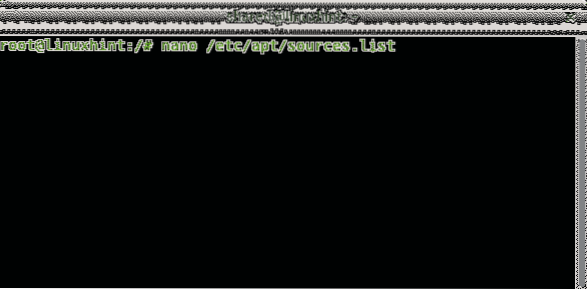
Lisage järgmine rida:
deb https: // lae alla.virtuaalkast.org / virtualbox / debianMärge: asenda
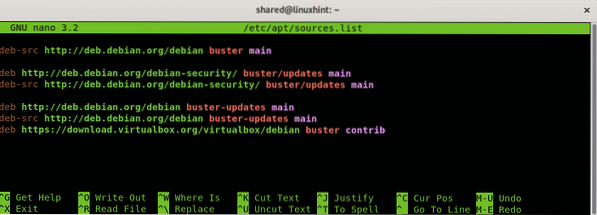
Vajutage CTRL + X salvestamiseks, väljumiseks ja käivitamiseks:
apt värskendus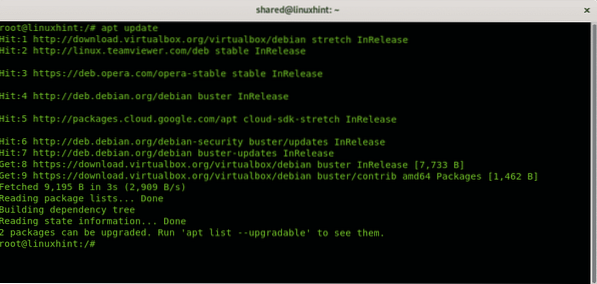
Märge: asendama
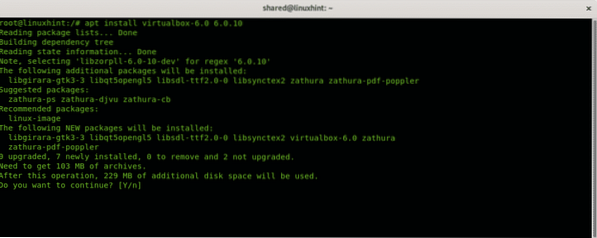
Laadige alla ka Debiani otsepilt saidilt https: // www.debian.org / CD / live /
Käivitage VirtualBox, määrake uus virtuaalse arvuti nimi, see väli on meelevaldne.
Valige operatsioonisüsteemi tüüp (Linux) ning levitamine ja arhitektuur, Debian Live Images toetab ainult 32 ja 64 bitiseid arhitektuure. Seejärel vajutageJärgmine" jätkama.
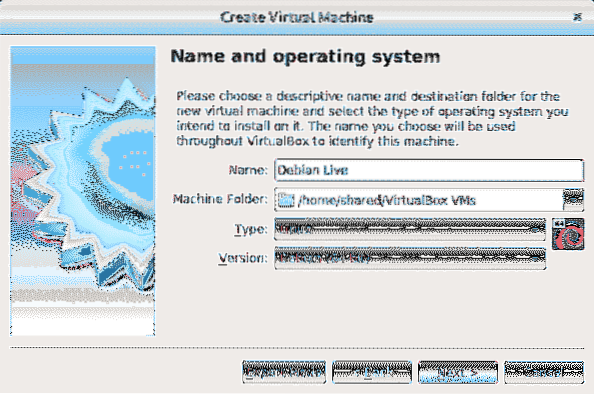
Järgmine samm on virtuaalse seadme järjekorramõõtude kindlaksmääramine, võtke arvesse teie füüsilist arvuti võimekust, vastasel juhul puudub host-OS-il selle kasutamise ajal teie virtuaalsele arvutile määratud mälu. Määrake mälu vastavalt otsepildi kasutusviisile ja riistvara võimalustele.
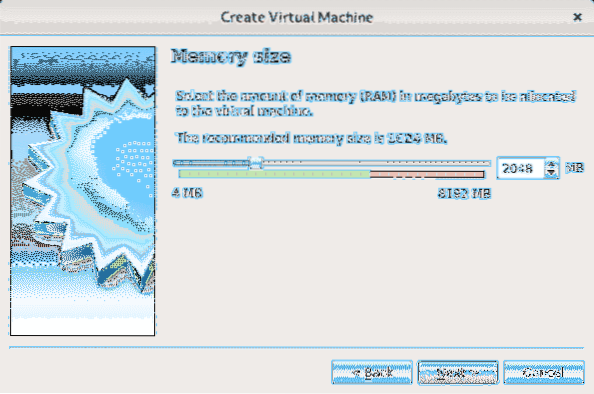
Kuna kasutame reaalajas levitamist, mis ei tugine kõvakettale, pole kettaruumi määramine kohustuslik, kuid Debian Live Images lubab Debiani installida ja see õpetus näitab protseduuri, kui kaalute võimalust ruumi määramiseks mida soovite vastavalt oma riistvara võimalustele ja kasutusele, annate oma süsteemile. ValigeLooge kohe kõvaketas“Ja vajutage Loo.
Märge: Kui te ei kavatse Debiani installida ja kasutate reaalajas pilti, valige ainultÄrge lisage virtuaalset kõvaketast”Ja eirake järgmist 2 sammu.

Kui otsustasite luua kõvaketta, vajutage Järgmine jättes vaikevaliku VDI.
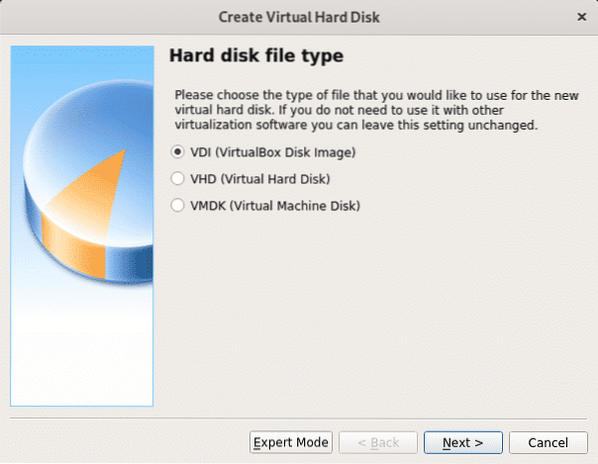
Selles etapis saate määratleda oma virtuaalse seadme fikseeritud suuruse, võite selle ka dünaamiliseks jätta, mis tähendab, et virtuaalne operatsioonisüsteem kasutab vajadusel teie kõvaketta vaba ruumi. Järgmises etapis saate piirata maksimaalset kogust virtuaalne süsteem saab kasutada, kuid vastupidiselt fikseeritud ruumi valikule kasutatakse ainult vajalikku ruumi, mis reserveerib kogu määratletud suuruse virtuaalsüsteemile, ilma et see oleks füüsilisele seadmele (host OS) saadaval. Minu puhul jätsin vaikevaliku Dünaamiline.
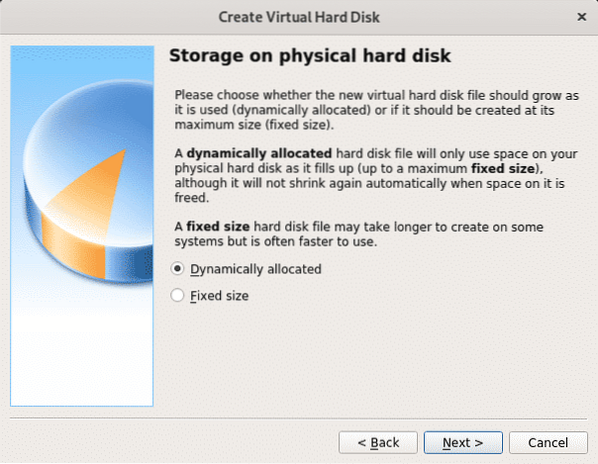
Nüüd otsustage ruumi määramiseks, mille soovite määrata, lihtsaks kasutamiseks võite jätta 8 GB või rohkem, kuna valik on dünaamiline, jääb kasutamata ruum host-OS-i (füüsilise seadme) jaoks saadaval. Pärast tühiku määramist vajutageLoo" jätkama.
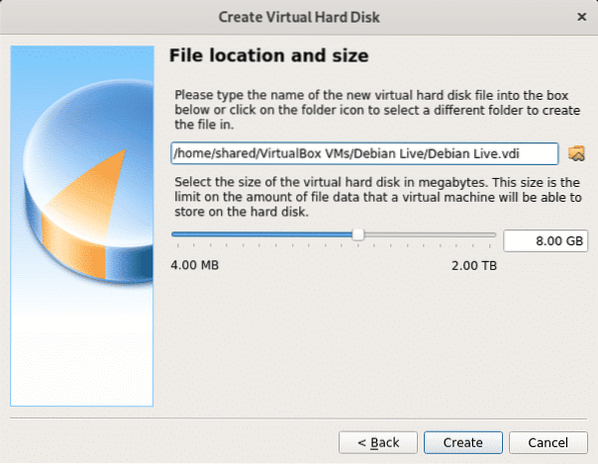
Kui teie virtuaalne seade on valmis, näete seda VirtualBoxis. Vajutage käivitamiseks nuppu Start.
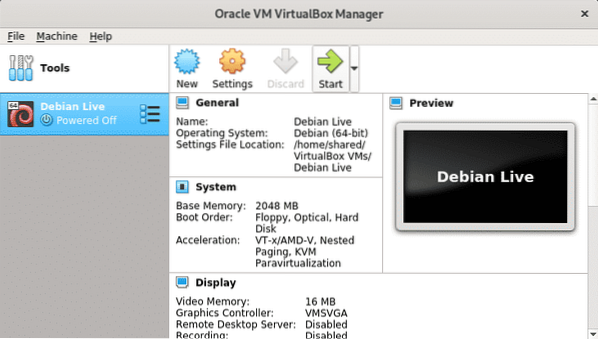
Kui VirtualBoxi käivitamisel palutakse käivitusseadet, klõpsake arvuti sirvimiseks kaustaikoonil.
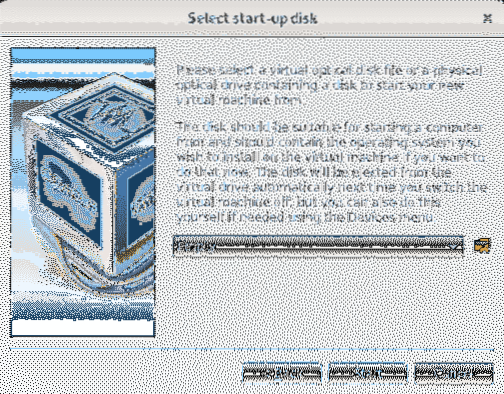
Valige esimestel sammudel alla laaditud Debian Live Image ja vajutage Avatud.
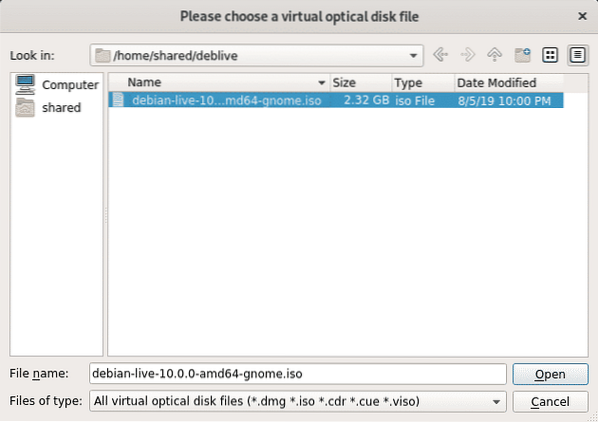
ISO-pilt on nüüd valitud, vajutage Alusta selle käivitamiseks.
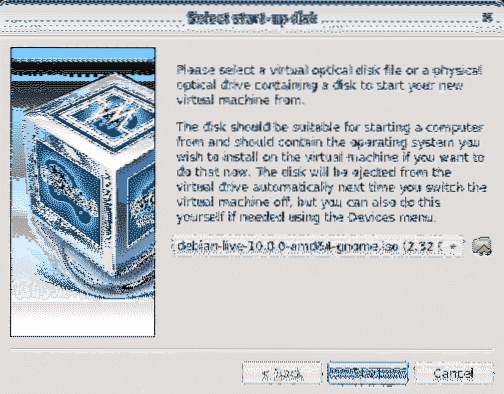
Debian käivitub mitmesuguste võimalustega, sealhulgas reaalajas pildi käivitamine või süsteemi installimine. Vajutage SISENEMA jättes esimese võimaluse oma otsepildi käivitamiseks.
Debiani reaalajas piltide kasutamine
Laadige alla Debiani otsepilt saidilt https: // www.debian.org / CD / live /
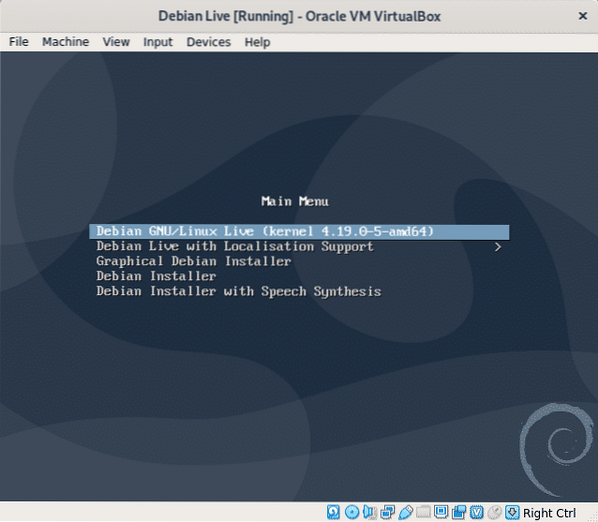
Oodake, kuni Debian laadib ja olete valmis oma uut süsteemi kasutama. Kasutage sudo privilegeeritud käskude käivitamiseks võite sudo abil määrata ka juurparooli.
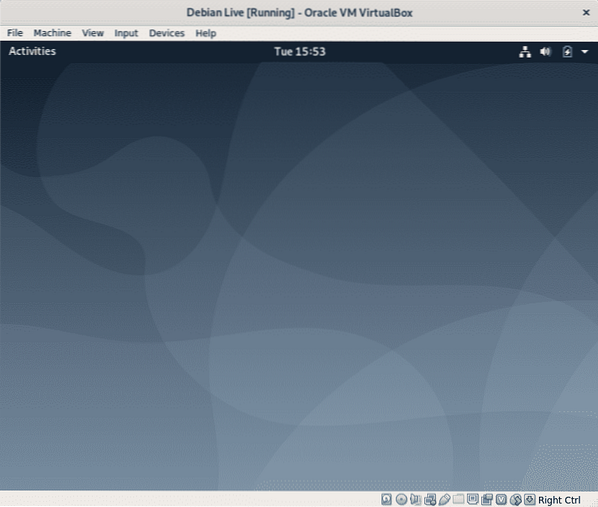
Nagu sissejuhatuses öeldud, ei ole kõik teie tehtud muudatused püsivad ja operatsioonisüsteem naaseb pärast taaskäivitamist sellesse olekusse, algsesse olekusse. Avame mõne testi tegemiseks terminali.
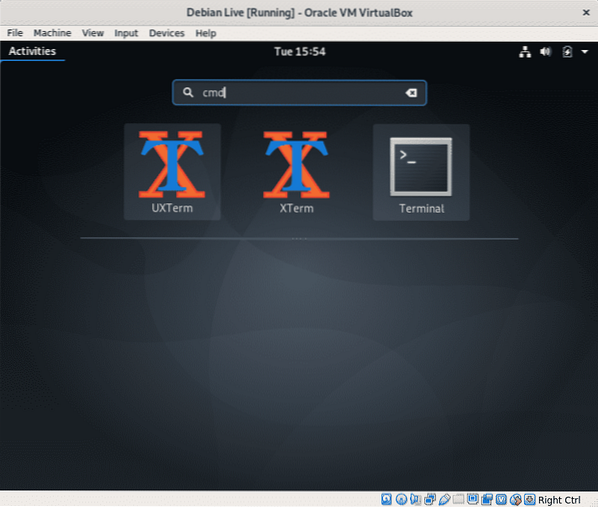
Lisage kasutaja, käivitage:
sudo adduserMärge: asenda
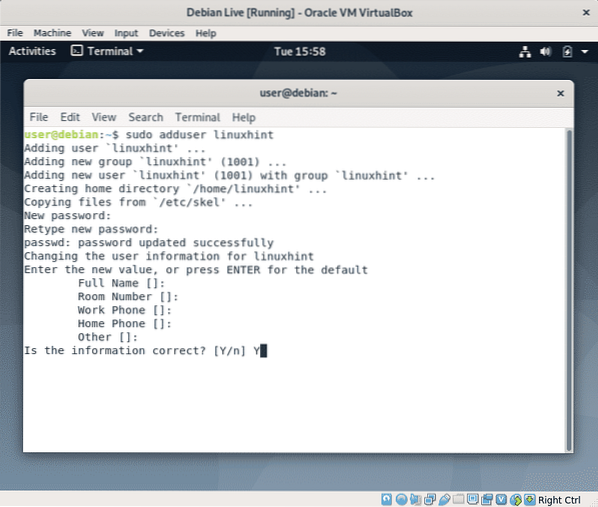
Nüüd saate luua faili, käivitada:
puudutage nopersistenceKinnitamaks, kas failnopersistents”Loodi jooksma ls.
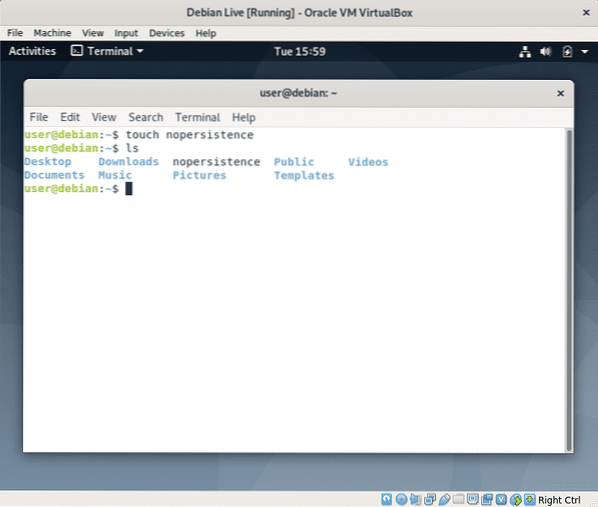
Nüüd taaskäivitage süsteem, käivitades:
sudo taaskäivitage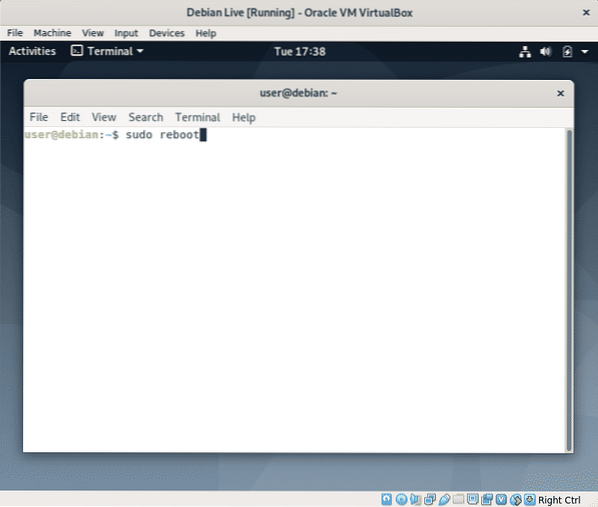
Seejärel vajutage SISENEMA otsepildi uuesti käivitamiseks.
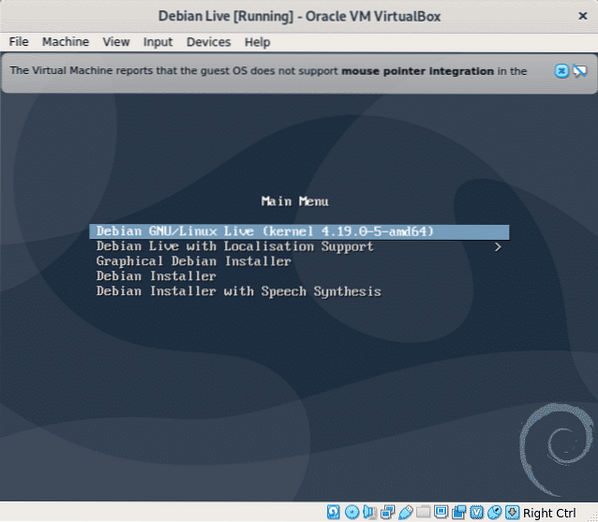 Avage terminal uuesti
Avage terminal uuesti
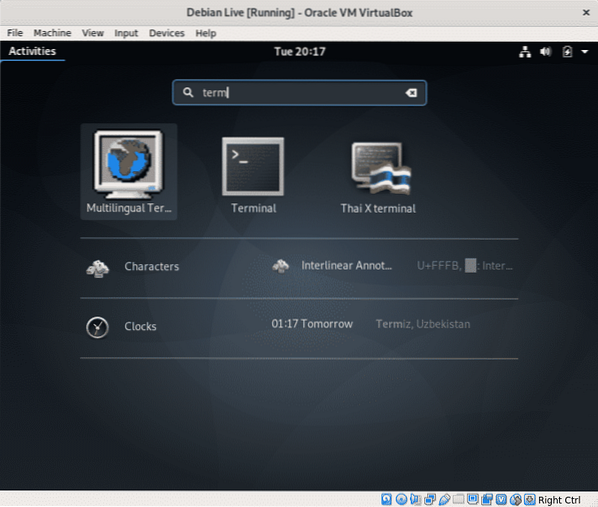
Enne loodud faili kinnitamiseks käivitage käsk “ls”, nopersistence, pole enam olemas.
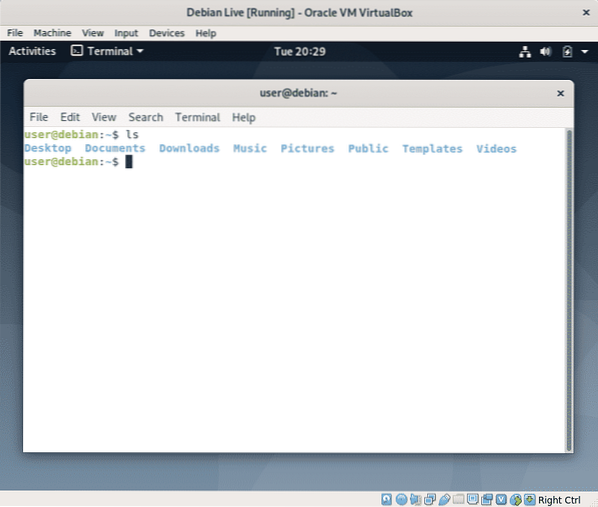
Kuigi saate faili lugedes kontrollida, kas varem lisatud kasutaja linuxhint on olemas / etc / passwd tehke selle asemel lihtsalt, tippige:
sudo su linuxhintMärge: asendage lisatud linonimi "linuxhint".
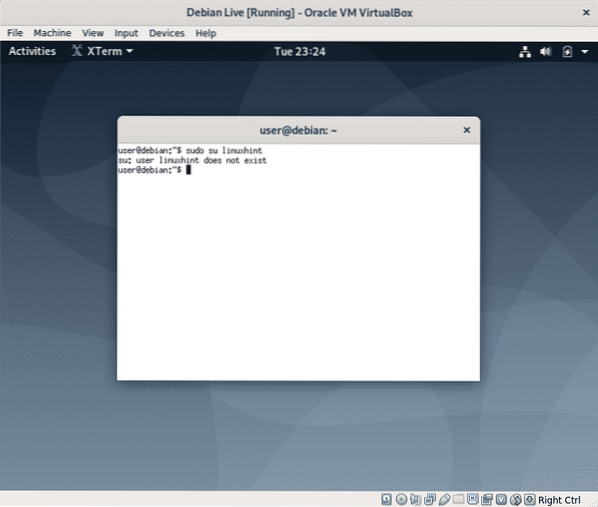
Nagu näete, pole teie loodud faili ja kasutajat enam olemas.
Kui vajate püsivust ja otsustate Linuxi installida, taaskäivitage seade ja valige käivitamisel „Graafiline Debiani installer” ning järgige Shahriar Shovoni juhendi Debian 10 installimise õpetust.
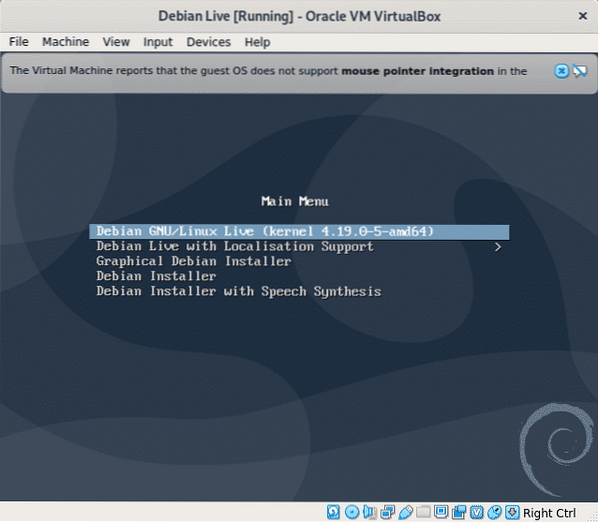
Järeldus:
Live Images on suurepärane probleemide lahendamiseks, kui me ei pääse oma operatsioonisüsteemile juurde, neist võib olla kasu teabe väljavõtmiseks või failide redigeerimiseks, nagu ka Hireni Boot CD-l, mis sisaldas Knoppixit ja Windows Live versiooni. Samuti on hea enne installimist kontrollida ühilduvust meie riistvaraga või tutvuda Linuxiga, kui mõnel põhjusel pole Windowsi täielik migreerimine muude kasutusalade hulgas võimalik.
Loodan, et leidsite selle õpetuse kasulikuks, järgige LinuxHinti, et saada rohkem näpunäiteid ja värskendusi Linuxi ja võrgu loomiseks.
 Phenquestions
Phenquestions


